- Home
- /
- Articolo

Chiamate in attesa e ripresa al numero 9800/8875 (Unified CM)
 In questo articolo
In questo articolo Feedback?
Feedback?Questo articolo della Guida riguarda Cisco Desk Phone serie 9800 e Cisco Video Phone 8875 registrati a Cisco Unified Communications Manager (Unified CM). È possibile mettere temporaneamente in attesa una chiamata attiva se è necessario allontanarsi per alcuni minuti. Quando si è pronti a continuare, è possibile riprendere la chiamata.
Messa in attesa di una chiamata
Puoi mettere in attesa una chiamata attiva e riprenderla quando sei pronto. Quando sei impegnato in una chiamata e ricevi una chiamata in arrivo, la risposta alla chiamata mette automaticamente in attesa la chiamata attiva. In questo caso, è possibile passare dalle chiamate attive a quelle in attesa di tempo.
Su Cisco Video Phone 8875, quando si mette in attesa una videochiamata, la trasmissione video viene bloccata finché non si riprende la chiamata.
Eseguire le azioni seguenti per mettere in attesa una chiamata e riprendere la chiamata in attesa.
| 1 |
Seleziona Metti in attesa o premi Se qualcuno utilizza la funzione di chiatta chiamata per partecipare alla chiamata attiva, la persona verrà disconnessa automaticamente quando si tiene la chiamata. Questo comportamento non si applica alla chiamata in conferenza bloccata.
|
| 2 |
(Opzionale) Se si desidera tornare alla schermata iniziale, effettuare le seguenti operazioni:
Puoi scoprire che la linea mostra l'icona In attesa Per tornare alla chiamata in attesa, premere il tasto linea.
Il colore dell'icona è grigio sul telefono fisso 9841.
Puoi scoprire che la riga mostra lo Per tornare alla chiamata in attesa, selezionare la linea o la barra delle chiamate. |
| 3 |
Per riprendere una chiamata in attesa, selezionare Riprendi o premere Se si torna alla schermata iniziale del telefono, la riga mostra l'icona Chiamata attiva Il colore dell'icona è grigio sul telefono fisso 9841. |
Scambio tra chiamate
Quando hai due o più chiamate su una linea, puoi visualizzare il conteggio delle chiamate correnti nell'elenco chiamate. Ad esempio, Tutte le chiamate (3) significa che ci sono in totale 3 chiamate correnti sul telefono. Le chiamate correnti includono chiamate attive, in attesa, in arrivo, silenziate e così via.
Nella schermata iniziale del telefono, l'icona di stato della linea mostra lo stato della chiamata corrente. Se la linea ha più chiamate, il simbolo "+<cifra>" viene visualizzato sotto l'icona di stato della linea. Il simbolo indica la quantità rimanente delle chiamate sulla linea. Ad esempio, "+2" significa che la linea ha un totale di 3 chiamate.
| 1 |
Nella schermata iniziale del telefono, premere il tasto linea per aprire l'elenco delle chiamate. |
| 2 |
Nell'elenco chiamate, utilizzare il pulsante Navigation Cluster per selezionare una chiamata desiderata. È inoltre possibile premere il tasto linea per scorrere l'elenco delle chiamate. |
| 3 |
Eseguire l'azione necessaria con i pulsanti disponibili, ad esempio riprendere una chiamata in attesa, mettere in attesa la chiamata attiva e rispondere, rifiutare o ignorare una chiamata in arrivo. |
| 4 |
(Opzionale) Per lo scenario abilitato per l'etichetta di chiamata in linea, se si desidera evidenziare un'etichetta di chiamata in linea specifica nella schermata iniziale, eseguire le operazioni seguenti:
|
Quando si effettuano una o più chiamate su una linea, è possibile visualizzare la barra delle chiamate visualizzata nella parte inferiore dello schermo del telefono. La barra delle chiamate visualizza anche il conteggio di tutte le chiamate e il conteggio di ogni tipo di chiamate sul telefono. È possibile aprire l'elenco delle chiamate toccando o scorrendo verso l'alto sulla barra delle chiamate.
La barra delle chiamate può includere i seguenti tipi di chiamata:
- Chiamata attiva
- Chiamata in attesa
- Chiamata in arrivo in attesa di ritiro
- Chiamata condivisa
- Chiamata barged
- Conference call
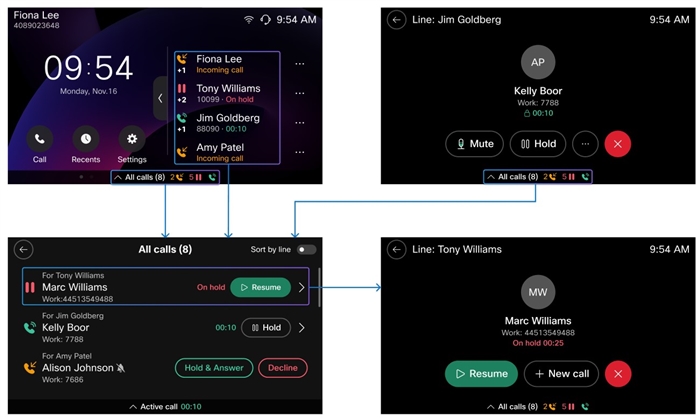
L'esempio mostra che ci sono un totale di 8 chiamate correnti sul telefono. Le chiamate contengono 2 chiamate in arrivo, 5 chiamate in attesa e 1 chiamata attiva. Il simbolo (visualizzato come +<cifre>) viene visualizzato sotto l'icona di stato della chiamata di una linea indica il numero rimanente di chiamate sulla linea.
| 1 |
Tocca o scorri rapidamente verso l'alto sulla barra delle chiamate per aprire l'elenco delle chiamate quando trovi la barra visualizzata nella parte inferiore dello schermo. In genere, la barra delle chiamate può essere visualizzata nella schermata iniziale del telefono, nella schermata in chiamata, nella schermata delle impostazioni del telefono e così via. |
| 2 |
Eseguire l'azione necessaria con i pulsanti disponibili, ad esempio riprendere una chiamata in attesa, mettere in attesa la chiamata attiva e rispondere, rifiutare o ignorare una chiamata in arrivo. |
| 3 |
(Opzionale) Selezionare la voce di chiamata desiderata per aprire la relativa schermata in chiamata ed eseguire le azioni necessarie. |

 Selezionare
Selezionare  .
.  Premere il pulsante Home o selezionare
Premere il pulsante Home o selezionare  .
. stato e durata della chiamata.
stato e durata della chiamata.
